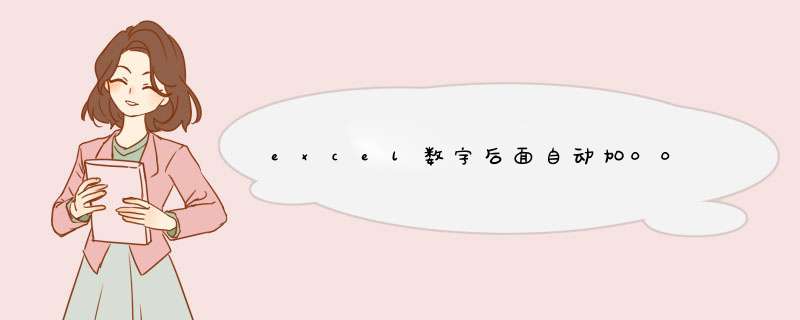
自动加00是因为默认单元格格式中的数值为含有小数点类型的数值,具体解决的方法如下(以windows10系统的excel2019版为例):
1、打开excel表格,点击上方单元格中的格式按钮。
2、在接着d出的下拉菜单中点击设置单元格格式按钮。
3、在接着自动打开的对话框中点击数字选项卡,随后点击常规。
4、随后点击确定,即可看到数字已经恢复正常,没有加00了。
excel后面4个0不能还原,只能避免。EXCEL的数值精度为15位,超过15位的数字后的非0数字会自动变成0,且不可逆转。超过15位的数字应以文本格式输入。方法如下:
1、如果使用excel默认的方式输入数字之后,会直接显示成科学计数法,而且如果双击查看数据内容,后面几位可能直接是0。这样就会导致数据不准确,需要对单元格格式进行设置。
2、简单方便的方法是直接在输入数字的excel单元格前面先输入英文的【'】上引号,然后在输入数字,这样excel的单元格直接被转换成文本格式,文本格式就不会自动转成科学计数法。
3、通过单元格数据格式进行设置,对多个单元格进行统一设置格式。可以选中需要输入数字的单元格,点击右键--选择设置单元格格式。
4、选择文本方式。在设置数字格式中,选择【文本】,然后点击确定保存设置,这样单元格就设置成文本方式。
5、测试输入一串数字。设置过的单元格后,然后输入数字,就会自动显示数字格式,而且不会进行转换。
6、如果需要设置的单元格比较多,可以一次选中多个,进行一起设置单元格格式为文本方式。
欢迎分享,转载请注明来源:内存溢出

 微信扫一扫
微信扫一扫
 支付宝扫一扫
支付宝扫一扫
评论列表(0条)